Aygıt Yöneticisi'ndeki WAN Miniport Sarı ünlem işareti, ilgili miniport sürücüsünün Windows tarafından yüklenemediği anlamına gelir (Kod 31). Bir WAN miniport bağdaştırıcısında Kod 31 hatası oluştuğunda, aygıtın durumunda aşağıdaki hata mesajını alırsınız: "Windows bu aygıt için gerekli sürücüleri yükleyemediği için bu aygıt düzgün çalışmıyor. (Kod 31)".
Wan ağ miniport sürücüleri, VPΝ ve diğer ağ hizmetleri tarafından yaygın olarak kullanılan Windows donanım sürücüleridir. WAN miniport sürücüleri aygıt yöneticisinde gizlenir, ancak sorunları varsa (örn. doğru yüklenmiş veya sürücüleri bozulmuş) Ağ altında sarı bir ünlem işaretiyle görüntüleniyor Adaptörler grubu. Bu durumda, düzgün çalışması için bunları kaldırıp yeniden yüklemeniz gerekir.
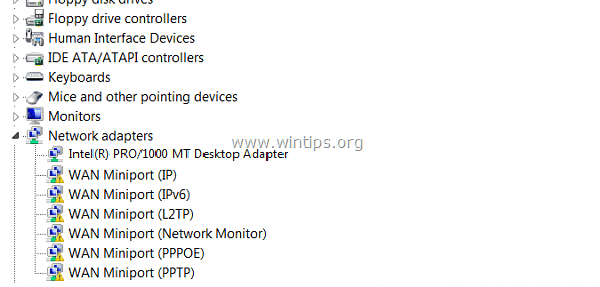
WAN Miniport'u kaldırma ve yeniden yükleme biraz zor ve meşakkatli, bu yüzden bu görevi kolayca nasıl gerçekleştireceğime dair bu makaleyi yazdım.
Aygıt Yöneticisi'nde WAN Miniport Sarı ünlem işareti (Kod 31) nasıl düzeltilir.
Aşama 1. WAN Miniport Sürücülerini kaldırın.
Sarı işaretli WAN Miniport'u bilgisayarınızdan kaldırmak için:
1. Basmak "pencereler”  + “r” tuşlarını yüklemek için Çalıştırmak iletişim kutusu.
+ “r” tuşlarını yüklemek için Çalıştırmak iletişim kutusu.
2. Tip "devmgmt.msc" ve bas Girmek.
![image_thumb[3] kod 31 WAN miniport düzeltmesi](/f/c1d7384facd5f9d60fff496e95225422.png)
3. Ağı Genişlet Adaptörler.
4. İlk "sarı ünlem işareti" Wan Miniport cihazına sağ tıklayın ve Sürücü Yazılımını Güncelleyin.
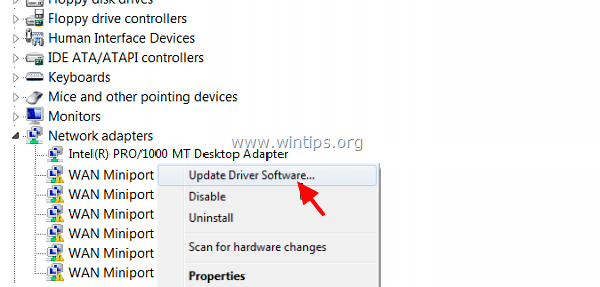
5. Seçme Sürücü yazılımı için bilgisayarıma göz atın.
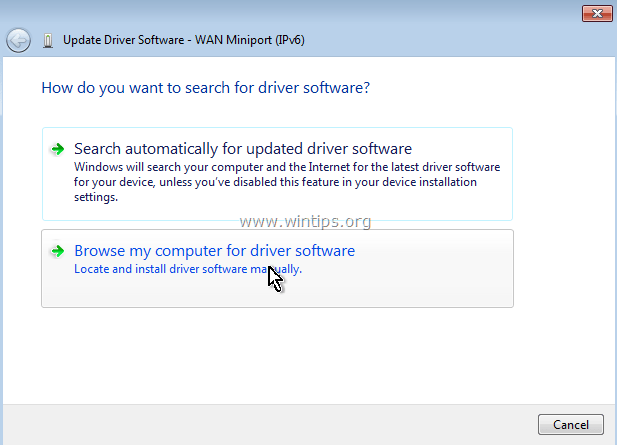
6. Seçme Bilgisayarımdaki aygıt sürücüleri listesinden seçim yapmama izin ver.
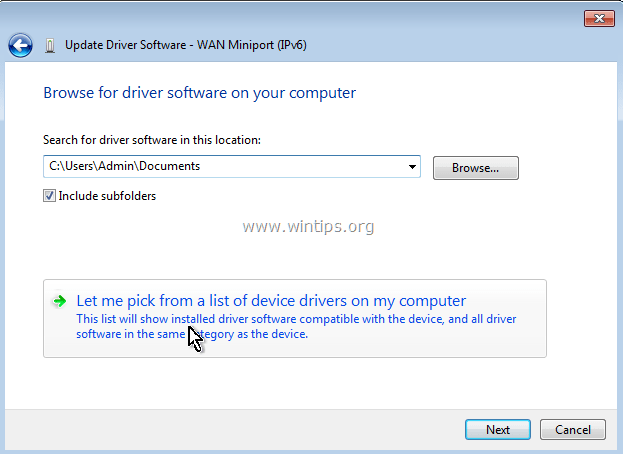
7. işaretini kaldır en Uyumlu donanım onay kutusunu göster.
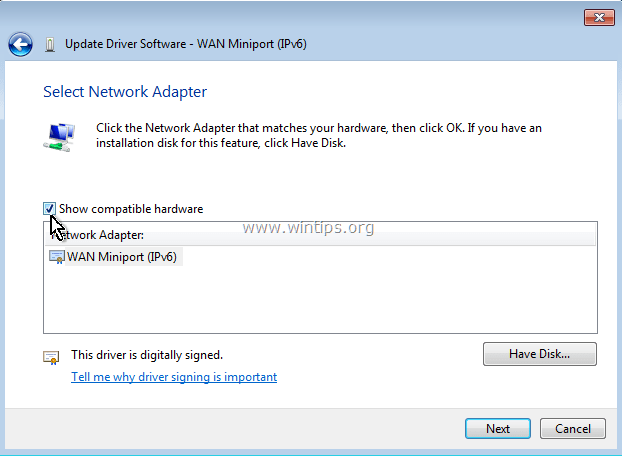
8. saat Üretici firma bölme seçimi Microsoft ve Ağ adaptörü bölme seçimi MAC Köprü Miniportu. * Tıklamak Sonraki.
* Not: MAC Bridge Miniport kullanılamıyorsa, başka bir adaptör seçin.
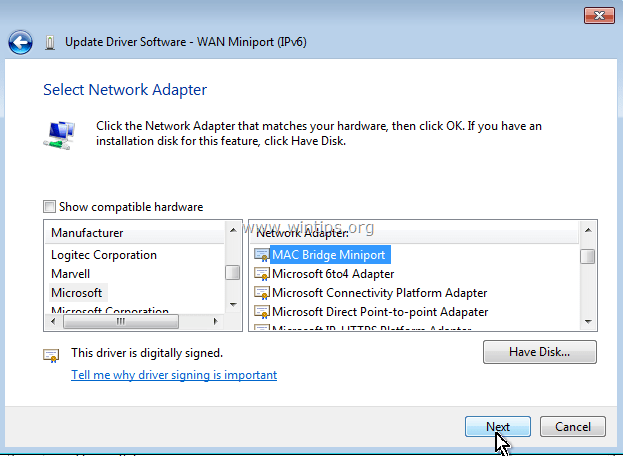
9. Sorulursa sürücüyü yine de yüklemek için seçin.
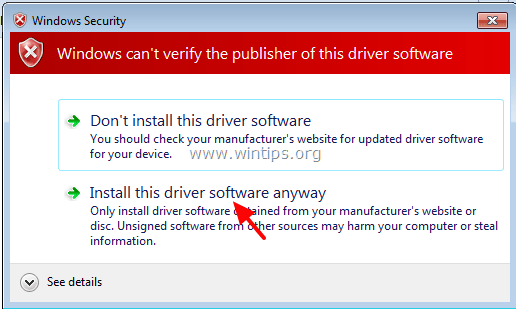
10. Windows'un MAC köprüsü Miniport sürücüsünü yüklemesine izin verin ve Kapat.
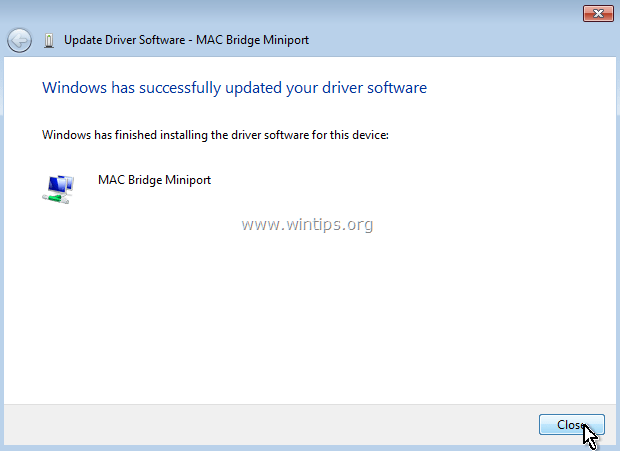
11. Şimdi Ağ Bağdaştırıcıları grubu altında, kaldır en son yüklenen MAC Köprü Miniportu cihaz.
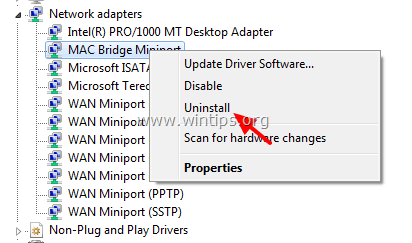
12. Ardından devam edin ve yanında sarı bir ünlem işareti bulunan her WAN miniport adaptörüne aynı işlemi (Sürücü Güncelle ve Kaldır) gerçekleştirin.
13. Tüm WAN Miniport sürücülerinin kaldırılması ile bittiğinde, tekrar başlat bilgisayarınız (önemli).
Adım 2. Tüm WAN miniport bağdaştırıcılarının sisteminizden kaldırıldığından emin olun.
Şimdi tüm WAN miniport bağdaştırıcılarının geçerli yapılandırmadan tamamen kaldırıldığından emin olun. Bunu yapmak için:
1. git Başlangıç > Tüm Programlar > Aksesuarlar.
2. sağ tıklayın Komut istemi ve seçin Yönetici olarak çalıştır.
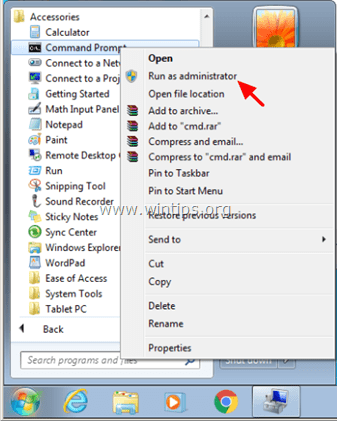
3. Komut isteminde aşağıdaki komutları birer birer yürütün:
Not: İlgili cihazın kurulu olmadığına dair bir mesaj alırsanız, mesajı dikkate almayın ve tüm komutları tamamladığınızda bir sonraki adıma geçin.
- Netcfg -u MS_AgileVpn
- Netcfg -u MS_NdisWanIp
- Netcfg -u MS_NdisWanIpv6
- Netcfg -u MS_L2TP
- Netcfg -u MS_NdisWanBh
- Netcfg -u MS_Pppoe
- Netcfg -u MS_PPTP
- Netcfg -u MS_Sstp
4. Bittiğinde, tekrar başlat bilgisayar
Aşama 3. WAN miniportunu yeniden yüklemek için Aygıt Konsolu yardımcı programını (devcon.exe) edinin.
WAN Miniport adaptörünü yeniden kurmak için Windows Cihaz Konsolu yardımcı programı (devcon.exe).
(Aygıt Konsolu yardımcı programı, Windows bilgisayarlardaki aygıtlar hakkında ayrıntılı bilgi görüntüleyen ve aygıtları etkinleştirmek, devre dışı bırakmak, yüklemek, yapılandırmak ve kaldırmak için de kullanılabilen bir komut satırı aracıdır. Cihaz Konsolu yardımcı programı Windows Sürücü Seti'nde (WDK) bulunur ve buradan indirilebilir. burada. Device Console Utility'nin güncel sürümünün nasıl edinileceğine ilişkin talimatlar bulunabilir burada.) *
Son zamanlarda bunu buldum Cihaz Konsolu yardımcı programı (devcon.exe) içinde de bulunur Sanal Klon Sürücüsü ISO dosyalarını bağlamak için kullanılan program. Bu yüzden, tüm WDK paketini indirmek yerine Virtual Clone Drive programını indirip kurdum ve ardından Tüm WAN Miniport adaptörlerini kurmak için programın kurulum klasöründe bulunan "devcon.exe" komutunu kullandım. kolay. Böyle:
1. Indirin ve yükle Sanal Klon Sürücüsü. (https://www.redfox.bz/el/virtual-clonedrive.html).
2. Kurulum tamamlandığında, "C:\Program Files\Elaborate Bytes\VirtualCloneDrive" klasörüne gidin ve kopyala "devcon.exe"dosyaya kök klasörü disk C:\.
* Güncelleme (Eylül 2016): Bu gönderideki talimatları izleyerek devcon.exe dosyasını indirebilirsiniz: Windows Driver Kit'in tamamını indirip kurmadan Device Console Utility (DevCon.exe) nasıl edinilir.
Adım 4. WAN miniport sürücülerini yüklemek için devcon.exe'yi kullanın.
Şimdi devcon.exe yardımcı programını kullanarak gerekli tüm WAN Miniport sürücülerini kurmaya başlayalım.
1. Komut İstemini Yönetici Olarak Çalıştırın.
2. C: (cd\) diskinin kök klasörüne gidin ve aşağıdaki komutu çalıştırın. WAN Miniportu (IKEv2) sürücü:
- devcon.exe yükleme c:\Windows\inf\netavpna.inf MS_AgileVpnMiniport

{Bu sürücü yazılımını yine de yükle'yi seçin (istenirse)}
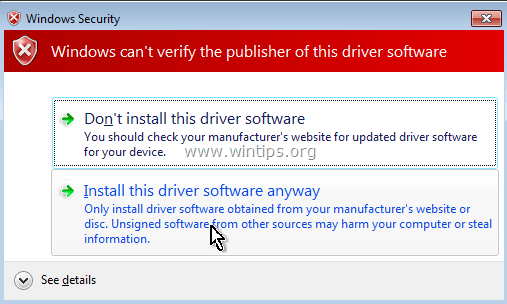
(Başarılı bir kurulum mesajı almalısınız)
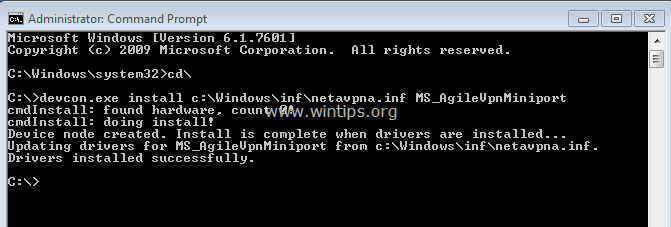
3. Şimdi kalan WAN miniport sürücülerini kurmak için aşağıdaki komutları yürütün:
Dikkat: Bir "almalısınızdevcon.exe başarısız oldu" aşağıdaki komutların hemen hemen hepsinde mesaj var, ama merak etmeyin… bilgisayar yeniden başlatıldıktan sonra tüm WAN miniport sürücüleri başarıyla yüklenecek.
{Yüklemek için WAN Miniportu (IP) sürücü}
- devcon.exe yükleme c:\Windows\inf\netrasa.inf MS_NdisWanIp
(WAN Miniport yüklemesi başarısız mesajı. Yoksay ve sonraki komutlara devam et)

{Yüklemek için WAN Miniportu (IPv6) sürücü}
- devcon.exe yükleme c:\Windows\inf\netrasa.inf MS_NdisWanIpv6
{Yüklemek için WAN Miniport (Ağ Monitörü) sürücü}
- devcon.exe yükleme c:\Windows\inf\netrasa.inf MS_NdisWanBh
{Yüklemek için WAN Miniportu (L2TP) sürücü}
- devcon.exe yükleme c:\Windows\inf\netrasa.inf MS_L2tpMiniport
{Yüklemek için WAN Miniportu (PPPOE) sürücü}
devcon.exe yükleme c:\Windows\inf\netrasa.inf MS_PppoeMiniport
{Yüklemek için WAN Miniportu (PPTP) sürücü}
- devcon.exe yükleme c:\Windows\inf\netrasa.inf MS_PptpMiniport
{Yüklemek için WAN Miniportu (SSTP) sürücü}
- devcon.exe yükleme c:\Windows\inf\netsstpa.inf MS_SstpMiniport
4. Bittiğinde, tekrar başlat senin bilgisayarın.
Yeniden başlatmanın ardından aygıt yöneticisine giderseniz (gizli aygıtlar etkinken), tüm WAN Miniport bağdaştırıcılarının kurulu olduğunu görmelisiniz.
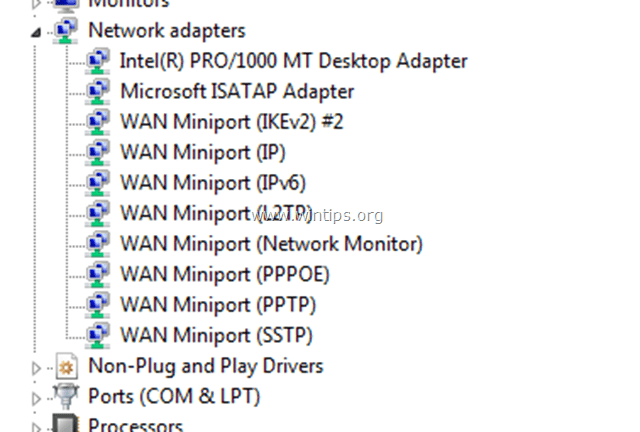
Ek Yardım: Yukarıdaki prosedürü kullanarak "WAN Miniport (L2TP)" & "WAN Miniport (PPTP)" kuramazsanız, yönetici olarak bir komut istemi açın ve aşağıdaki komutları sırayla yürütün. Ardından bilgisayarınızı yeniden başlatın.
- Netcfg -u MS_L2TP
- Netcfg -u MS_PPTP
- Netcfg -l %windir%\inf\netrast.inf -c p -i MS_PPTP
- Netcfg -l %windir%\inf\netrast.inf -c p -i MS_L2TP
Bu kadar! Deneyiminizle ilgili yorumunuzu bırakarak bu kılavuzun size yardımcı olup olmadığını bana bildirin. Lütfen başkalarına yardımcı olmak için bu kılavuzu beğenin ve paylaşın.
Teşekkürler, Windows10 makinemde çok işime yaradı, Kullanılamıyor – Cihaz Eksik hatası alıyordum ve şimdi geri geldi.
Bunu bir müşterinin bilgisayarı için denedim ve sorun 5 ay sonra tam olarak aynı tarihte tekrar geldi. Ne olduğundan pek emin değilim. Etki alanı hizmetlerine bağlı bir AD ortamında Win 7 Pro 64 bit çalıştıran Lenovo Dizüstü Bilgisayar.
Benim için çalıştı (win7 nihai x64 SP1).!
Tüm sürücülerden kurtulmak için 1. ve 2. adımları tekrarlamam gerekti (ikinci kez MAC köprüsü için 'sürücü yazılımını sil' seçeneğini işaretledim; Sadece yapmamam gerektiğini okudum, ama yine de işe yaradı)
Ayrıca doğru .cab dosyasını (W7 için 8.1) DL'ye aktarmak için çok dikkatli olmam gerekiyordu.
Hala internet bağlantım yok, ama en azından sürücülerim çalışıyor.
Teşekkürler!!
Merhaba.
4.2 noktasına geldim ve burada devcon.exe başarısız oldu hatası alıyorum. Ve Windows Güvenlik penceresi yok, talimatları kesinlikle takip ettim. Hatta devcon.exe'nin çeşitli sürümlerini denedim (8 için, 8.1 için vb.) Windows 7 Pro'm var
Merhaba Bu sorunu düzeltmeye çalışıyorum. 4.2 adımına ulaştığımda, bir devcon.exe başarısız mesajı alıyorum - herhangi bir yardım?
günaydın lakonst. iyi şeyler iyi görünüyordu. her şeyi tamamladı ve "Sürücü Yazılımı Kurulumu" penceresi açıldı ve 6'sının da "Kullanıma hazır" olduğunu söyledi.
Daha sonra dell sürücüsünü yeniden yükledim ve yeniden başlattım ama hala bağlantı yok… boo, hoo.
Ağ Bağdaştırıcılarını kontrol ettim ve wan miniportlarının hiçbiri listelenmedi…
adaptör listesi bir önceki yazımda bahsettiğim ile birebir aynı...
İşte tüm wans'ları tekrar yükledikten sonra "Sürücü Yazılımı Kurulumu" penceresinde göründükleri gibi liste…
wan miniport (IPv6) #2
wan miniport (Ağ Monitörü) #2
wan miniport (L2TP) #4
wan miniport (PPPOE) #4
wan miniport (PPTP) #4
wan miniport (IP) #2
belirtildiği gibi, 6'sının hepsinde "Kullanıma hazır" yeşil onay işareti vardı
ve sana dönelim…
tamam. vpn programı kaldırıldı.
ağ tanılama aracı, "Sorun giderme sorunu tanımlayamadı".
ağ bağdaştırıcıları aşağıdaki gibidir (sırasıyla):
Bluetooth cihazı, (Kişisel Alan Ağı)
Bluetooth cihazı, (RFCOMM Protokolü TDI) #2
Dell Kablosuz 1703 802.11b/g/n (2,4 GHz)
Realtek PCIe GBE Ailesi Denetleyicisi
daha sonra başarıyla yüklenen wan sürücülerinin her biri:
WAN Miniport (IP) #3
WAN Miniport (IPv6) #3
WAN Miniport (Ağ Monitörü) #3
3'ü de sarı ünlem işaretine sahip.
Wan'ları kaldırmaya devam edeceğim ve siz benden Dell Wireless 1703 sürücüsünü kaldırmamı mı istiyorsunuz?
günaydın lakonst. biraz başarı elde etti. 50/50.
aşağıdaki sürücü yüklenmedi
wan miniport (ip) #3
wan miniport (ipv6) #3
wan miniport (ağ monitörü) #3.
l2tp, pppoe ve pptp düzgün yüklendi ve "kullanıma hazır" olarak gösteriliyor.
yukarıdakiler de satırın sonunda #3'e sahipti.
Görmek istersin diye cmd penceresinin ekran görüntüsünü aldım ama buraya göndermenin bir yolu yok gibi.
teşekkürler dave.
DevCon'u indirme rehberimi paylaştığınız için teşekkür etmek istedim. Ve WAN miniportunu düzelttiğiniz için teşekkür ederim, o BTW'yi arıyordum :)
iyi günler lakonst. evet oldum. Sistem 32 klasörüne kopyalamayı başardım ve ardından miniportların kurulumunun geri kalanına devam ettim ama şansım yok. her şey eğitiminizde açıkladığınız gibi gerçekleşti. Komutlarımın her birinin doğru yazıldığından emin oldum, ancak yeniden başlatıp ağ bağdaştırıcılarını açtıktan sonra hiçbir wans yüklenmedi. "•devcon.exe install c:\Windows\inf\netavpna.inf MS_AgileVpnMiniport"a geri döndüm ve yeniden başladım, ama yine de şansım yok.
ve, sana… lol.
tamam. Şimdiye kadar, çok iyi. Tüm wan miniport sürücülerini başarıyla sildim, sanal klon programını indirdim ve devcon.exe dosyasını buldum. kök dizine kopyalarken, belirli bir klasöre mi yoksa tek başına mı gitmeli? Tek başına kopyalamayı denedim ancak "0x80070522: İstemci tarafından gerekli bir ayrıcalık tutulmuyor" hata mesajını aldım.
Sabrınız ve yardımınız için teşekkürler…
davet
açıklama için teşekkürler lakonst.
"En son yüklenen MAC Bridge Miniport aygıtını kaldır" olduğunda, "Bu aygıt için sürücü yazılımını sil" işaretli olmalı veya işaretlenmemiş olmalıdır.
İyi günler. Bu öğreticiyi sorunuma uygulamayı düşünüyorum ancak bunun Windows 10 için olup olmadığını veya çeşitli işletim sistemlerinde uygulanıp uygulanamayacağını bilmek istedim. Windows 7'ye sahibim ve öğreticiyi incelerken ve farklı bağlantıları onaylarken, microsoft'un sitesine giden tek bağlantının Windows 10'a özgü olduğunu buldum.
teşekkürler dave.